Как да настроите един тапет за всички пространства на работния плот на OS X наведнъж
За първи път представен в OS X Lion, Desktop Spaces предоставят отлична платформа за управление на прозорци. Оттогава функцията се превърна в едно от най-популярните допълнения в OS X, въпреки че в някои области е значително ограничена. Това е най-близкото до цялата виртуална настолна система, налична в цялата система, така че няма да видите твърде много оплаквания. Понастоящем всяко работно пространство работи донякъде независимо от другото. Получавате едни и същи икони на работния плот, независимо в кое пространство се намирате, но можете да държите прозорците и приложенията разделени. Можете също така по подразбиране да направите тапета за всяко пространство различно. Това може да изглежда полезно, но доста голям брой потребители биха предпочели един и същ фон на всички настолни компютри и това не е възможно с два кликвания или по-малко в OS X. Липсва какъвто и да е начин да промените фона за всички пространства на работния плот наведнъж, поради което може да се нуждаете от приложение или скрипт за това. Все още не сме намерили приложение, което да го прави, но прост скрипт прави трика сравнително добре. Процесът на създаване на скрипта е прост, но малко продължителен, така че ще го разделим възможно най-добре, за да го улесним.
Приложения, с които ще работите
Ще работите с:
- TextEdit
- терминал
Също така ще трябва да получите достъп до папката "Библиотека" в основата на твърдия ви диск и да създадете пряк път за скрипта, който правите в страничната лента на Finder.
Разрешения за папки
Преминете към / Библиотека / Снимки на работния плот и добавете снимки на работния плот към страничната лента на Finder. По този начин ще можете да запишете файл по-лесно в тази папка от диалоговия прозорец „Запиши като“ на TextEdit. След това щракнете с десния бутон на мишката върху тази папка, отидете на Получаване на информация и се уверете, че имате разрешения за четене и писане.
Писане на сценария в TextEdit
Отворете предпочитанията на TextEdit и направете две промени: в раздела „Нов документ“ изберете опцията „Обикновен текст“ под „Форматиране“ и в раздела „Отваряне и запазване“ премахнете отметката от опцията с надпис „Добавяне на разширение“ .txt “към обикновен текст файлове ".


Отворете нов документ TextEdit и поставете следния скрипт в него:
#! / bin / bash #script, за да промените всички фонове на работния плот. ехо -n „Плъзнете и пуснете файл с изображение тук, след това натиснете„ връщане “или натиснете„ control-c “, за да отмените ...“ прочетете -e WLPR; функция change_wallpaper {по подразбиране напишете com.apple.desktop Background "{default = {ImageFilePath =` $ WLPR '; };}”; killall Dock} change_wallpaper
Запазете този файл в папката Desktop Pictures, която сте добавили към страничната лента на Finder. Ако ви каже, че нямате разрешение за записване в тази папка, прегледайте отново опциите на папката, за да проверите отново, ако разрешенията са зададени на Read & write. Запазете този файл с името ChangeAllDesktops; тя НЕ трябва да има разширение TXT.
Направете скрипта си изпълним
Време е да кажете на вашата ОС, че този файл, който току-що направихте, ще прави промени в работния плот. Отворете прозорец на терминал, изпълнете следната команда и въведете паролата си, когато бъдете подканени да го направите.
sudo chmod a + x / Библиотека / Работен плот \ Снимки / ChangeAllDesktops

Преминете към файла си сега и го отворете с Terminal. Обърнете внимание, че не трябва да задавате OS X да отваря винаги тези типове файлове с терминал. Просто го отворете веднъж, така че да знае кое приложение да е по подразбиране, когато отворите файла.
Промяна на фонове на работния плот
Файлът ChangeAllDesktops ще се отвори в терминала с молба да плъзнете и пуснете изображението, което искате да зададете като фон на работния плот.

Плъзнете изображение от Finder в прозореца на терминала и натиснете Enter. Фонът на всички настолни компютри ще се промени към избраното изображение.
Интересно е да се отбележи, че ако не изтеглите и пуснете изображение в терминала, когато стартирате файл и просто натиснете Enter, фонът за всички настолни компютри ще бъде нулиран до галактиката по подразбиране тапети.
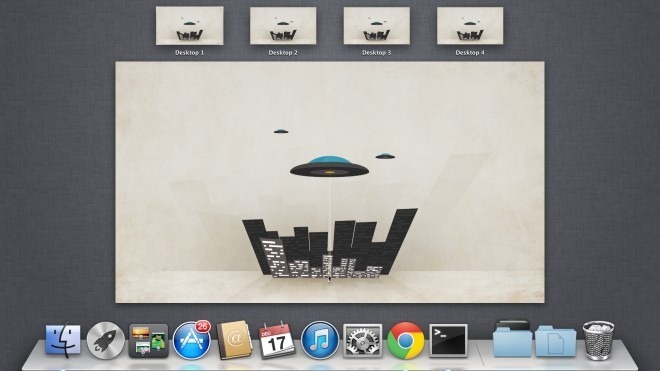
Разбих ли нещо?
След като трябва да променяте разрешенията на папката Библиотека и изпълнявате няколко терминални команди, може да се чудите дали това, което сте направили, е постоянно или дали е обратимо. Разширените потребители ще разберат веднага, че това не е постоянна промяна, но за да настроите ума си спокойно, ето защо.
Пускате само скрипт, който променя фона на работния плот. Изпълнява се веднъж и прави каквато и промяна да е предназначена да направи, без да оставя постоянни следи. В този случай се променя фона на работния плот, което е лесно обратимо от вашите системни предпочитания. Самият скриптов файл не прави абсолютно нищо, освен ако не добавите изображение към него или натиснете Enter и след като го стартирате, пак ще можете да променяте фона на всяко пространство за десктоп индивидуално.
Защо не работи?
Това ще работи както на Лъв, така и на планински лъв, без никакви проблеми. Ако се сблъскате с някакви проблеми, уверете се, че не сте нулирали разрешенията за папки в директорията Desktop Pictures, след като сте запазили файла в нея. Освен това, уверете се, че сте запазили файла със скрипт директно в папката Desktop Pictures и не сте го копирали. Когато копирахме файла в папката, скриптът не се стартира. Освен това, няма много неща, които биха могли да се объркат с тази проста процедура. Това обаче няма да работи за няколко дисплея. Можете да изключите втория или третия дисплей, да промените фона и след това да ги свържете отново, за да осигурите един и същи фон на всички настолни компютри, което признаваме, че е неудобно.
[чрез Фил Стоукс]
Търсене
скорошни публикации
Как да заглушите микрофона от клавиатурата или сензорната лента на macOS
Клавиатури, независимо дали са за Mac или компютър, има клавиши, ко...
Как да добавите лента за местоположение в Finder в macOS
Finder показва името на текущата папка в заглавната лента. Можете с...
Как да отворите елемент в Finder от Spotlight в macOS
Прожекторите могат да намерят всичко ако работи правилно. Когато тъ...



